Microsoft saraksti palīdz sakārtot sevi un citus

Microsoft Lists ir Microsoft 365 programma, kas palīdz izsekot informācijai un organizēt darbu. Varat to izmantot arī programmās Teams un Sharepoint. Uzzināt vairāk.
Ja iegādājaties, izmantojot Amazon, B&H vai citus veikalus, jums pa e-pastu tiks nosūtīts kods, kuru varat tiešsaistē izmantot Microsoft 365. Tālāk ir norādīts, kā to izmantot.
Pārliecinieties, vai esat pierakstījies, izmantojot Microsoft kontu, ar kuru izmantosit savu abonementu
Apmeklējiet Microsoft Office iestatīšanas vietni. Tam var piekļūt vietnē Office.com/Setup.
Kad esat tur, atlasiet Microsoft kontu, ar kuru vēlaties izmantot savu abonēšanas kodu. Kad redzat savu kontu, noklikšķiniet uz zilās pogas Tālāk.
Ievadiet produkta atslēgu.
Jūs tiksit novirzīts uz lapu, kurā vēlreiz redzēsit abonementa nosaukumu un tā derīguma termiņu. Ja vēlaties, tiks parādīta arī iespēja pievienot kredītkarti vai debetkarti un ieslēgt periodiskos norēķinus.
Nospiediet Apstiprināt, lai beigtu, un pēc tam lejupielādējiet savas Office programmas
Viens no visizplatītākajiem veidiem, kā iegādāties Office 365 Microsoft 365 patērētāja abonementu, ir tiešsaistes mazumtirgotājs. Iegādājoties, izmantojot Amazon, B&H vai citus veikalus, jums pa e-pastu tiks nosūtīts kods, kuru varēsit izpirkt tiešsaistē Microsoft, lai aktivizētu abonementu savā kontā. Citi klātienes mazumtirgotāji var arī iekļaut kodu uz papīra lapas vai kastes. Tālāk ir sniegts ieskats, kā to var izpirkt.
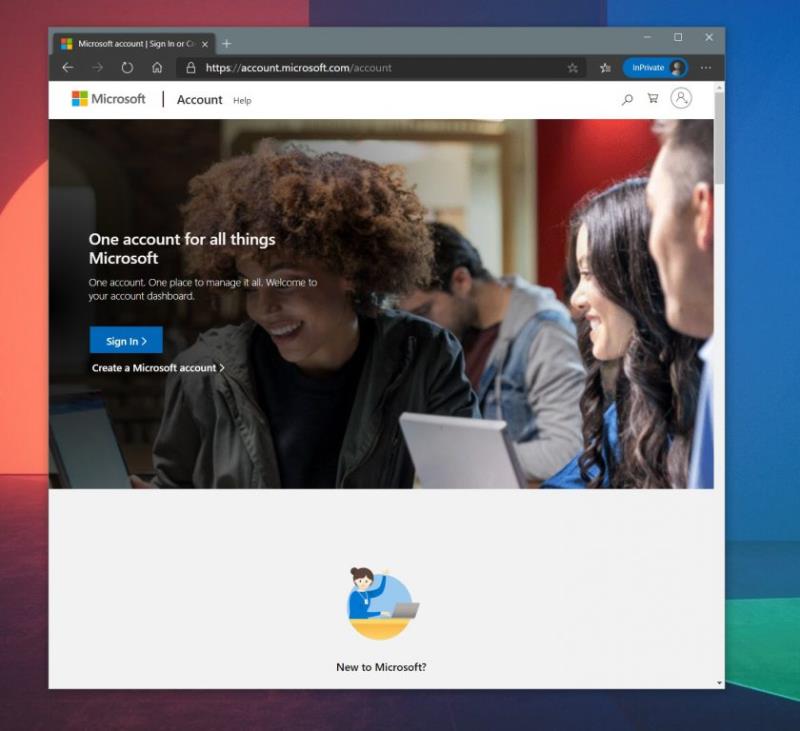
Pirms kaut ko darāt, pārliecinieties, vai esat pierakstījies, izmantojot Microsoft kontu, ar kuru izmantosit savu abonementu. To var izdarīt, noklikšķinot uz zilās pogas Pierakstīties šajā lapā . Ja jums tāda nav, varat reģistrēties, noklikšķinot uz saites Izveidot Microsoft kontu. Tas ir bezmaksas, un jums tas būs nepieciešams, lai izmantotu Microsoft 365. Tomēr reģistrēšanās laikā kredītkarte nav jāpievieno. Varat arī izmantot savu esošo e-pastu vai izveidot jaunu.
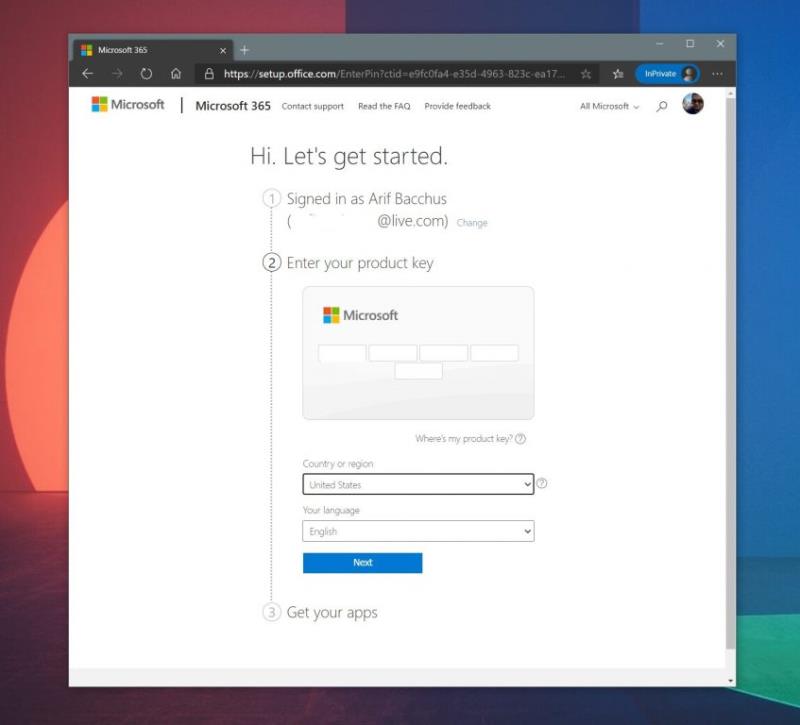
Pēc tam vēlēsities apmeklēt Microsoft Office iestatīšanas vietni. Tam var piekļūt vietnē Office.com/Setup . Kad esat tur, atlasiet Microsoft kontu, ar kuru vēlaties izmantot savu abonēšanas kodu. Kad redzat savu kontu, noklikšķiniet uz zilās pogas Tālāk. Pēc tam vēlēsities ievadīt produkta atslēgu. Šo atslēgu var atrast kartes vai kastes aizmugurē vai čekā. Tas ir 25 ciparu kods.
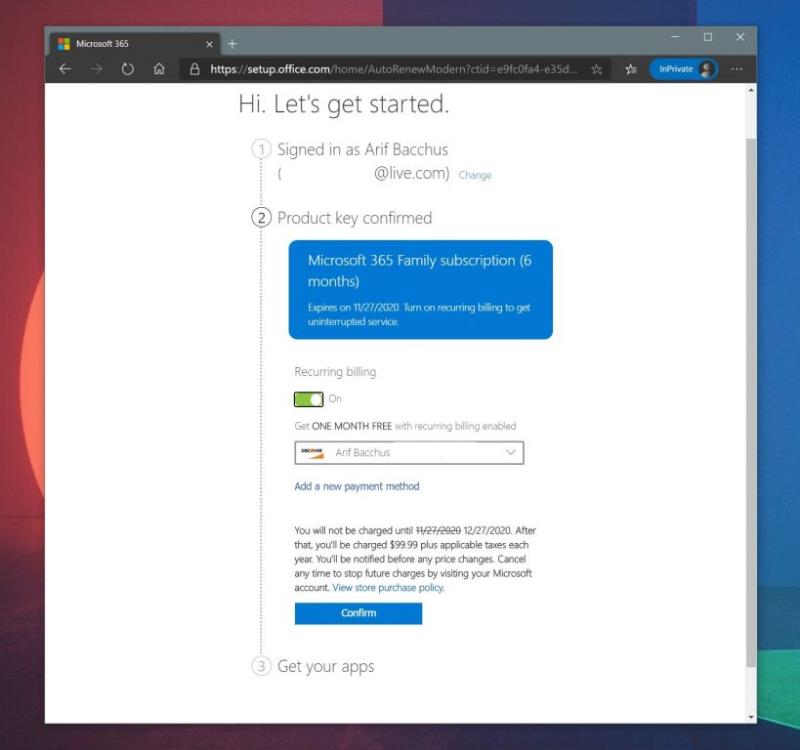
Treškārt, vēlēsities ļaut Microsoft pārbaudīt jūsu produkta atslēgu. Ievadiet to un pēc tam atlasiet savu valsti un valodu un pēc tam noklikšķiniet uz Tālāk. Tas prasīs dažas sekundes, un jums vajadzētu redzēt, ka jūsu produkta atslēga galu galā tiks apstiprināta. Nosaukums, ja tiks parādīts jūsu abonements, un jūs vēlaties to apstiprināt, noklikšķinot uz Tālāk.
Kad noklikšķināsit uz Tālāk, tiksiet novirzīts uz lapu, kurā vēlreiz redzēsit abonementa nosaukumu un tā derīguma termiņu. Ja vēlaties, tiks parādīta arī iespēja pievienot kredītkarti vai debetkarti un ieslēgt periodiskos norēķinus. Dažos gadījumos, ieslēdzot ikgadējos vai ikmēneša periodiskos norēķinus, jūs saņemsiet vienu mēnesi bez maksas. Tomēr tas nav obligāti, un to var izslēgt, izmantojot zaļo periodisko norēķinu slēdzi. Pēc tam vēlaties apstiprināt abonementu, noklikšķinot uz Apstiprināt. Pēc tam pēdējā darbībā varat lejupielādēt savas Office programmas.
Kad būsit nospiedis pogu Apstiprināt, varēsiet izmantot abonementu. Jūs iegūsit piekļuvi 1 TB krātuvei pakalpojumā OneDrive, zvanot Skype un daudz ko citu. Iepriekš esam izskaidrojuši dažas Microsoft 365 abonementa priekšrocības, tāpēc noteikti izlasiet to . Lai iegūtu papildinformāciju, skatiet arī mūsu Microsoft 365 ziņu centru .
Microsoft Lists ir Microsoft 365 programma, kas palīdz izsekot informācijai un organizēt darbu. Varat to izmantot arī programmās Teams un Sharepoint. Uzzināt vairāk.
Microsoft Teams mobilā lietotne tagad atbalsta videozvanus, kā arī citas funkcijas, kas pieejamas lietojumprogrammas priekšskatījuma versijā.
Tālāk ir sniegts ieskats, kā jūs varat palikt produktīvs, izmantojot Microsoft To do operētājsistēmā Windows 10
Šeit ir dažas izplatītas teksta problēmas un to novēršana
Lūk, kā varat izmantot uzdevumus programmā Outlook ar Microsoft 365, lai nodrošinātu produktivitātes priekšrocības.
Vai esat kādreiz dzirdējuši par Microsoft Yammer? Tas ir sociālo tīklu rīks, kas palīdz jums sazināties un sazināties ar cilvēkiem visā jūsu organizācijā, un šodien varat to izmantot praktiski.
Vai jūsu uzņēmums tikko pievienojās Microsoft 365? Šeit ir apskatīti daži iestatījumi, kas jākonfigurē, lai pielāgotu Microsoft 365 tiešsaistes pieredzi un padarītu to par savu.
Šeit ir daži no visbiežāk sastopamajiem programmas Microsoft Excel kļūdu kodiem un to novēršanas veidi.
Lūk, kā varat pārvaldīt sapulces programmā Outlook
Vai jūsu iesūtne programmā Outlook ir nekārtība? Mēģiniet iestatīt noteikumus. Mūsu jaunākajā Microsoft 365 rokasgrāmatā labi paskaidrojiet, kā varat izmantot noteikumus, lai automātiski pārvietotu, atzīmētu un atbildētu uz e-pasta ziņojumiem.
Vai šajās dienās pavadāt vairāk laika e-pastiem? Tālāk ir sniegts ieskats dažās mūsu paraugprakses programmā Microsoft Outlook operētājsistēmā Windows 10.
Lūk, kā varat izpirkt kodu savam Microsoft 365 vai Office 365 abonementam
Vai jūs tikko iegādājāties Surface Duo? Ja to darījāt, aplūkojiet dažus no mūsu iecienītākajiem padomiem un trikiem par to, kā izmantot visas Microsoft Teams iespējas divu ekrānu Android ierīcē.
Vai jūtaties pievilts vai domājat, ka programmā Microsoft Teams neveicat daudz? Lūk, kā jūs varat palikt produktīvs programmā Teams un palīdzēt koncentrēties.
Tālāk ir norādīts, kā pakalpojumā Microsoft Teams varat izvairīties no visiem atbildes paziņojumiem un kanāla mēroga paziņojumiem
Mēs nesen rakstījām par to, kā jūs varētu izmantot Android tālruni (vai pat Kinect!) kā tīmekļa kameru programmā Microsoft Teams operētājsistēmā Windows 10. Mēs apsolījām, ka trešdien sekos līdzi
Vai zinājāt, ka varat pārvaldīt savus datus un krātuvi Teams lietotnē iOS un Android ierīcēm? Lūk, kā.
Tālāk ir norādīts, kā varat izdzēst komandu programmā Microsoft Teams
Lūk, kā programmā Microsoft Teams varat iestatīt un izmantot fona līdzekli
Lielāko daļu sava laika pavadīsit, tērzējot programmā Microsoft Teams, tāpēc šeit ir apskatīti daži no paraugprakses ieteikumiem, kā izmantot visas funkcijas iespējas.
Neatkarīgi no tā, cik dominējošs Google ir meklētājprogrammu tirgū, mēs nevaram ignorēt Bing. Šeit ir 8 padomi un triki Bing meklēšanai, kas palīdzēs jums izmantot šīs meklētājprogrammas iespējas.
Vai vēlaties uzzināt, kā atiestatīt rūpnīcas iestatījumus operētājsistēmā Windows 11? Izlasiet emuāru, lai viegli uzzinātu visu par atkopšanas iespējām operētājsistēmā Windows 11.
Uzziniet, kā izmantot Microsoft meklēšanu Bing, lai efektīvi atrastu savus darba datus un uzlabotu produktivitāti.
Kā atcelt Netflix un anulēt konta abonementu. Var būt daudz iemeslu, kuru dēļ vēlaties atcelt savu Netflix kontu iPhone un citās ierīcēs. Lūk, kā to izdarīt.
Šajā emuārā uzziniet, kā varat izslēgt komentārus Facebook ziņās vai atspējot komentārus Facebook ziņās. Lasi emuāru un uzzini, kā!
Vai mēģināt dzēst tukšu lapu programmā Word? Šajā rokasgrāmatā mēs parādīsim, kā programmā Word izdzēst lapu vai tukšu lapu.
Lai gan televizors, visticamāk, labi darbosies bez interneta savienojuma, ja jums ir kabeļa abonements, amerikāņu lietotāji ir sākuši pārslēgties uz internetu.
Tāpat kā reālajā pasaulē, jūsu darbi Sims 4 ar laiku noveco un mirs. Sims dabiski noveco septiņos dzīves posmos: mazulis, mazulis, bērns, pusaudzis,
Obsidian ir vairāki spraudņi, kas ļauj formatēt piezīmes un izmantot grafikus un attēlus, lai padarītu tos nozīmīgākus. Lai gan formatēšanas iespējas ir ierobežotas,
“Baldur's Gate 3” (BG3) ir valdzinoša lomu spēle (RPG), ko iedvesmojuši Dungeons and Dragons. Tā ir plaša spēle, kas ietver neskaitāmus blakus uzdevumus



























